Prečo nemôžem nájsť svoje kontakty v signáli?

Ak Signal nemôže načítať vaše kontakty, skontrolujte, či má aplikácia povolený prístup k vašim kontaktom a skontrolujte aktualizácie.
Ak vám záleží na súkromí, je čas vyskúšať Signal. Milióny používateľov WhatsApp už prešli na Signal po nových postupoch ochrany osobných údajov Facebooku. Žiaľ, táto neočakávaná migrácia prekvapila Signal a noví používatelia sa môžu stretnúť s najrôznejšími problémami. V dnešnom sprievodcovi si povieme, prečo sa nemôžete pripojiť ku skupine v službe Signal a ako môžete tento problém vyriešiť.
V dôsledku hromadnej migrácie servery Signal neustále dostávajú príliš veľa požiadaviek. Preto niektoré funkcie nebudú fungovať. Spoločnosť už pridala ďalšie servery, ktoré budú slúžiť novým používateľom, ale z času na čas sa môžu vyskytnúť problémy s preťažením. Opäť platí, že trpezlivosť je kľúčová, takže počkajte niekoľko minút a skúste to znova neskôr.
Ak stále nemôžete prijať skupinové pozvanie, prvá vec, ktorú musíte urobiť, je aktualizovať aplikáciu Signal. Signal často dostáva nové aktualizácie a vylepšenia, preto sa uistite, že je aplikácia aktualizovaná.
Ak chcete nainštalovať najnovšiu verziu signálu, spustite aplikáciu Obchod Google Play a vyhľadajte výraz Signal. Stlačte tlačidlo Aktualizovať . Majte na pamäti, že na všetkých prepojených zariadeniach musíte nainštalovať najnovšiu verziu aplikácie .
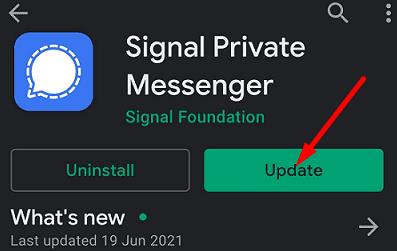
Potom prejdite na Nastavenia , klepnite na Aktualizácie systému a skontrolujte, či je k dispozícii novšia verzia systému Android. Nainštalujte ho a reštartujte zariadenie. Skontrolujte, či teraz môžete prijať pozvánku do skupiny.
Ak problém pretrváva, odpojte všetky prepojené zariadenia. Klepnite na ikonu svojho profilu a vyberte položku Prepojené zariadenia — potiahnite prstom doľava na zariadení, ktoré chcete odpojiť, a vyberte možnosť Odpojiť . Počkajte niekoľko sekúnd, odpojte telefón od internetu a potom znova prepojte zariadenia a skontrolujte výsledky.
Ak problém so skupinou pretrváva, prejdite do Nastavenia , vyberte položku Aplikácie a klepnite na položku Signál . Vyberte možnosť Úložisko a potom stlačte tlačidlo Vymazať vyrovnávaciu pamäť . Znova reštartujte terminál, spustite Signal a skontrolujte, či sa teraz môžete pripojiť ku skupine .
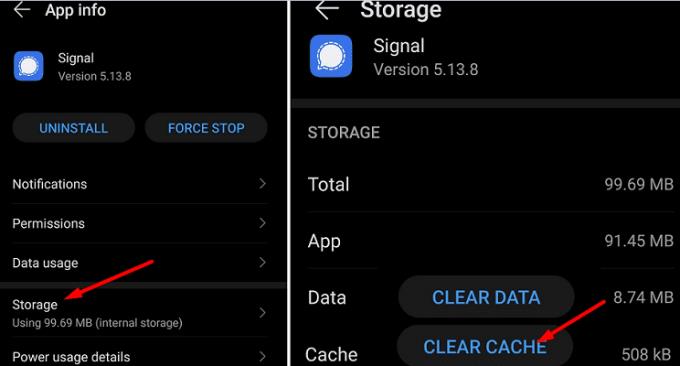
Ak pozvánku do skupiny stále nemôžete prijať, odinštalujte Signal a reštartujte zariadenie. Potom sa vráťte do aplikácie Obchod Google Play a znova nainštalujte aplikáciu na odosielanie správ zameranú na ochranu osobných údajov.
Ak sa nemôžete pripojiť ku skupine v službe Signal, nainštalujte si najnovšiu verziu aplikácie a reštartujte svoje zariadenie Android. Okrem toho odpojte všetky svoje zariadenia a vymažte vyrovnávaciu pamäť . Ak problém pretrváva, preinštalovanie Signal by malo stačiť. Plánujete sa v blízkej dobe vrátiť k WhatsApp? Podeľte sa o svoje myšlienky v komentároch nižšie.
Ak Signal nemôže načítať vaše kontakty, skontrolujte, či má aplikácia povolený prístup k vašim kontaktom a skontrolujte aktualizácie.
Ak signálne hovory v systéme Android alebo iOS nezvonia, vypnite režim Nerušiť. Okrem toho vypnite šetrič batérie a aktualizujte aplikáciu.
Zistite, ako môžete udržať svoj účet Telegram a Signal v bezpečí zmenou týchto možností zabezpečenia. Pomôžte zabrániť týmto nechceným hrozbám.
Pozrite sa, aké ľahké je vypnúť potvrdenia o prečítaní v signáli. Chce to len pár krokov.
Chráňte svoje správy Signal pred čítaním nesprávnymi ľuďmi pridaním zámku obrazovky do Signálu. Tu sú kroky, ktoré treba dodržať.
Ak nemôžete vytvoriť novú skupinu na signáli, skontrolujte, či nejde o dočasnú chybu. Signál už možno uznal problém.
Ak Signal zlyhá a povie, že sa mu nepodarilo dokončiť operáciu, reštartujte telefón a skontrolujte aktualizácie aplikácií a systému Android.
Ak je kvalita vášho videohovoru v službe Signal naozaj zlá, aktualizujte aplikáciu, zapojte telefón a prepnite na pripojenie Wi-Fi.
Ak Signal nemôže odosielať alebo prijímať správy, vymažte vyrovnávaciu pamäť, použite iné pripojenie a znova povoľte povolenia aplikácie.
Pozrite sa, ako môžete pri používaní funkcie Signal vyťažiť maximum z úprav obrázkov. Aké možnosti ponúka?
Odstráňte nepotrebné upozornenia, napríklad keď sa kontakt pripojí k signálu. Odstráňte nechcené rozptýlenie.
Ak Signal nechce odosielať fotografie a videá, aktualizujte aplikáciu a skontrolujte obmedzenia veľkosti súboru (6 MB pre fotografie a 30 – 200 MB pre videá).
Uchovávajte citlivé informácie v bezpečí povolením miznutia správ v službe Signal. Pozrite si kroky, ktoré musíte dodržať.
Pozrite sa, kde nájdete nálepky na Signal a ako nainštalovať ďalšie.
Ak sa nemôžete pripojiť ku skupine v službe Signal, nainštalujte si najnovšiu verziu aplikácie, odpojte všetky svoje zariadenia a reštartujte svoje zariadenie Android.
Ak Signál neposiela overovací kód, skontrolujte pokrytie siete. Potom nezabudnite povoliť správy SMS od neznámych odosielateľov.
Po rootnutí telefónu s Androidom máte plný prístup k systému a môžete spúšťať mnoho typov aplikácií, ktoré vyžadujú root prístup.
Tlačidlá na vašom telefóne s Androidom neslúžia len na nastavenie hlasitosti alebo prebudenie obrazovky. S niekoľkými jednoduchými úpravami sa môžu stať skratkami na rýchle fotografovanie, preskakovanie skladieb, spúšťanie aplikácií alebo dokonca aktiváciu núdzových funkcií.
Ak ste si nechali notebook v práci a musíte poslať šéfovi urgentnú správu, čo by ste mali urobiť? Použite svoj smartfón. Ešte sofistikovanejšie je premeniť telefón na počítač, aby ste mohli jednoduchšie vykonávať viac úloh naraz.
Android 16 má widgety uzamknutej obrazovky, ktoré vám umožňujú meniť uzamknutú obrazovku podľa vašich predstáv, vďaka čomu je uzamknutá obrazovka oveľa užitočnejšia.
Režim Obraz v obraze v systéme Android vám pomôže zmenšiť video a pozerať ho v režime obraz v obraze, pričom video si môžete pozrieť v inom rozhraní, aby ste mohli robiť iné veci.
Úprava videí v systéme Android bude jednoduchá vďaka najlepším aplikáciám a softvéru na úpravu videa, ktoré uvádzame v tomto článku. Uistite sa, že budete mať krásne, magické a elegantné fotografie, ktoré môžete zdieľať s priateľmi na Facebooku alebo Instagrame.
Android Debug Bridge (ADB) je výkonný a všestranný nástroj, ktorý vám umožňuje robiť veľa vecí, ako je vyhľadávanie protokolov, inštalácia a odinštalovanie aplikácií, prenos súborov, rootovanie a flashovanie vlastných ROM, vytváranie záloh zariadení.
S aplikáciami s automatickým klikaním. Pri hraní hier, používaní aplikácií alebo úloh dostupných na zariadení nebudete musieť robiť veľa.
Aj keď neexistuje žiadne zázračné riešenie, malé zmeny v spôsobe nabíjania, používania a skladovania zariadenia môžu výrazne spomaliť opotrebovanie batérie.
Telefón, ktorý si momentálne veľa ľudí obľúbi, je OnePlus 13, pretože okrem vynikajúceho hardvéru disponuje aj funkciou, ktorá existuje už desaťročia: infračerveným senzorom (IR Blaster).























